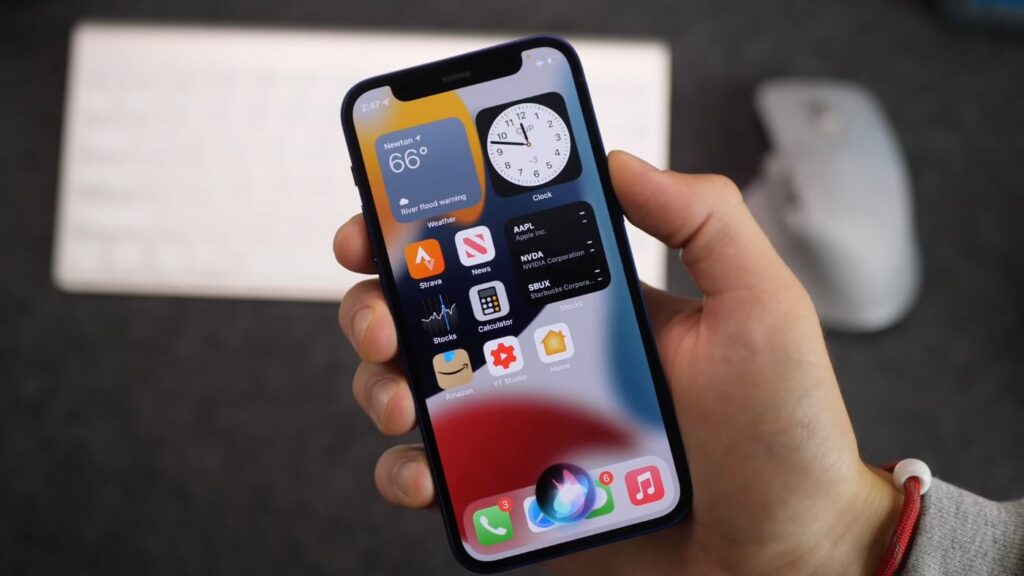Como excluir screenshots no iPhone ou iPad? Se o armazenamento do seu iPhone ou iPad estiver cheio – ou você apenas quiser arrumar – é fácil excluir capturas de tela que você pode não precisar no seu dispositivo usando o aplicativo Fotos integrado. Aqui está como fazê-lo.
Como excluir screenshots no iPhone ou iPad
- Primeiro, abra o aplicativo Fotos no seu iOS ou iPadOS. Se você não conseguir encontrá-lo, deslize para baixo com um dedo do meio da tela inicial para abrir a pesquisa do Spotlight.
- Digite “fotos” e toque no ícone do aplicativo Fotos.
- Em Fotos no iPhone, toque em “Álbuns” na parte inferior da tela e selecione “Capturas de tela” na lista “Tipos de mídia”. (Vamos abordar o iPad na próxima etapa.)
- Em Fotos no iPad, abra a barra lateral tocando em “Fotos” no canto superior esquerdo da tela. Em seguida, selecione “Capturas de tela” na seção “Tipos de mídia”.
- Agora você está olhando para um álbum de todas as capturas de tela armazenadas no seu dispositivo. Para excluir uma única captura de tela, toque na miniatura para abri-la em uma visualização detalhada.
- Quando você tiver uma captura de tela aberta para visualização mais próxima, exclua-a tocando no ícone da lixeira no canto inferior esquerdo (iPhone) ou superior direito (iPad) da tela.
- Quando solicitado a confirmar em um menu pop-up, selecione “Excluir foto”.
Como excluir várias capturas de tela
- Para excluir várias capturas de tela, volte para a visão geral do álbum Capturas de tela que mostra as miniaturas de todas as capturas de tela que você fez.
- Em seguida, toque no botão “Selecionar” no canto superior direito da tela.
- Você está agora no modo de seleção. Você pode selecionar todas as capturas de tela do álbum tocando em “Selecionar tudo” ou selecionar várias capturas de tela tocando em suas miniaturas.
- Quando selecionado, a miniatura de cada foto terá um pequeno círculo com uma marca de seleção no canto inferior direito.
- Você também pode selecionar rapidamente um grande número de capturas de tela tocando em uma miniatura com o dedo e segurando-a levemente enquanto a arrasta até a metade da tela. A lista de miniaturas da captura de tela começará a rolar ao selecionar imagens. Para parar de selecionar, levante o dedo.
- Depois de selecionar todas as capturas de tela que deseja excluir, toque no ícone da lixeira no canto da tela. Quando você for solicitado a confirmar, toque em “Excluir fotos”.
Por padrão, as capturas de tela que você acabou de excluir serão removidas permanentemente do seu dispositivo em 30 dias.
Se você precisar remover permanentemente as capturas de tela mais cedo, primeiro navegue até o álbum “Recentemente excluídos” no aplicativo Fotos. Para chegar lá em um iPad, abra a barra lateral e toque em “Recentemente excluídos” em “Utilitários”. Em um iPhone, navegue até Álbuns > Excluídos recentemente.
Quando você vê a galeria de suas miniaturas de captura de tela excluídas recentemente, você pode selecioná-las e excluí-las individualmente com o botão “Excluir”. Para excluir todas as imagens “excluídas recentemente” de uma só vez, toque em “Selecionar” no canto da tela e selecione “Excluir tudo”.
Aviso: não há como voltar depois de tocar em “Excluir tudo” e confirmar. As imagens em seu “Recentemente excluídos” dobradas serão perdidas permanentemente.
Quando você for solicitado a confirmar, toque em “Excluir fotos”. E pronto, todas as suas capturas de tela foram excluídas permanentemente.
O único próximo passo lógico é voltar imediatamente e fazer mais algumas capturas de tela e seguir este tutorial novamente. Divirta-se!